Где в москве есть бесплатный вай-фай, как подключиться
Содержание:
- Порядок первичной идентификации
- Порядок первичной идентификации
- Как настроить режим b/g/n Wi-Fi роутера
- Управляемый Wi-Fi
- Безопасность общедоступных Wi-Fi-сетей
- Проблемы подключения
- Как подключиться к бесплатному Wi-Fi в Москве
- 6. Рыбалка со спутника
- Приложение для автоматизации
- Автоматический вход в Вай-Фай сеть метро
- Вред излучения: правда или миф
- Как работает интернет в метро
- Автоматический вход в Вай-Фай сеть метро
- Почему в метро не подключается WiFi
Порядок первичной идентификации
Чтобы беспрепятственно использовать Интернет в метро Москвы, необходимо находиться в вагоне (за его пределами сигнал не ловит), подключиться к сети и пройти первичную идентификацию. Сделать это можно 2 способами: с помощью мобильного телефона или через сайт Госуслуг. Каждый способ рассмотрим в отдельности.
Через телефон
Самый простой и удобный вариант – использовать свой мобильный гаджет. Для этого необходимо включить Wi-Fi в настройках. Далее следуйте пунктам следующей инструкции:
- Найдите точку доступа бесплатного вайфая в метро, а затем нажмите на нее для подключения.
- Как только соединение будет установлено, зайдите в браузер. Перейдите на vmet.ro (вводите данный адрес непосредственно в адресной строке). Выберите пункт «Пройти авторизацию».
- Вас направит на веб-страницу, где следует ввести номер телефона. Введя цифры, кликните по «Далее».
- На телефон должно прийти СМС-сообщение с кодом доступа, ввести который следует на следующей странице. Как только вы сделаете эти шаги, вы сможете беспрепятственно входить на любой интернет-ресурс.
На один номер вы можете привязать не более 5 устройств (включая как мобильные, так и ноутбуки).
Данный способ имеет один небольшой минус. Далеко не все операторы имеют качественное покрытие связи на станциях метро, поэтому СМС-сообщение с кодом доступа к Интернету может либо прийти с опозданием, либо не прийти вовсе. Однако такие крупные операторы, как МТС, «Мегафон» и «Билайн» имеют качественное покрытие практически на всех станциях Московского и Санкт-Петербургского метрополитена. Например, на официальном сайте МТС вы можете посмотреть, какие станции столичного метрополитена имеют покрытие GSM.
Через портал Госуслуг
Авторизоваться в Wi-Fi- сети метрополитена можно через сайт Госуслуг. Предварительно необходимо создать учетную запись на ресурсе. Чтобы завести аккаунт на портале Госуслуг, следует ввести свои ФИО, номер мобильного телефона или адрес электронной почты. Далее подтвердите их с помощью специального кода. В конце вы получите логин и пароль для своей учетной записи. После этого можете подключаться в беспроводной точке:
- Включите модуль вайфай и подключитесь к W-Fi метрополитена.
- Введите в адресной строке браузера vmet.ro. Помните, что надо непременно открыть новую вкладку (обновление текущей не подходит).
- Нажмите на поле входа с помощью Госуслуг.
- Система откроет окно страницы авторизации ЕСИА. Введите свой логин и пароль.
- Как только процедура по идентификации закончится, вы сможете использовать Интернет.
Этот способ удобен тем, что вам не придется ожидать SMS-сообщения с кодом доступа. Рекомендуем записать в мобильном телефоне логин и пароль от сайта Госуслуг, чтобы всегда иметь его под рукой.
Через компьютер
Первичная идентификация. Привязать компьютер к своему номеру мобильного телефона можно через MAC-адрес. Предварительно необходимо узнать его:
На ОС Windows. Нажмите «Пуск»—>«Панель управления». Выберите «Центр управления сетями и общим доступом». Затем нажмите на опцию «Подключение по локальной сети». Нажмите на кнопку «Сведения», а затем найдите «Физический адрес».
На устройствах под Mac OS. Откройте Finder, а затем «Программы/Служебные программы» (на английском – Applications/Utilities). Запустите Терминал (Terminal) и введите «ipconfig». Выпишите MAC-адрес.
Далее откройте в браузере с компьютера страницу, где вместо __:__:__:__:__:__ подставьте MAC-адрес ноутбука. Авторизуйтесь одним из двух способов, а затем подключитесь к точке с помощью повторного способа (описан ниже). Не забудьте, что на один номер могут подключаться только 5 устройств.
Порядок первичной идентификации
Чтобы беспрепятственно использовать Интернет в метро Москвы, необходимо находиться в вагоне (за его пределами сигнал не ловит), подключиться к сети и пройти первичную идентификацию. Сделать это можно 2 способами: с помощью мобильного телефона или через сайт Госуслуг. Каждый способ рассмотрим в отдельности.
Через телефон
Самый простой и удобный вариант – использовать свой мобильный гаджет. Для этого необходимо включить Wi-Fi в настройках. Далее следуйте пунктам следующей инструкции:
- Найдите точку доступа бесплатного вайфая в метро, а затем нажмите на нее для подключения.
- Как только соединение будет установлено, зайдите в браузер. Перейдите на vmet.ro (вводите данный адрес непосредственно в адресной строке). Выберите пункт «Пройти авторизацию».
- Вас направит на веб-страницу, где следует ввести номер телефона. Введя цифры, кликните по «Далее».
- На телефон должно прийти СМС-сообщение с кодом доступа, ввести который следует на следующей странице. Как только вы сделаете эти шаги, вы сможете беспрепятственно входить на любой интернет-ресурс.
На один номер вы можете привязать не более 5 устройств (включая как мобильные, так и ноутбуки).
Данный способ имеет один небольшой минус. Далеко не все операторы имеют качественное покрытие связи на станциях метро, поэтому СМС-сообщение с кодом доступа к Интернету может либо прийти с опозданием, либо не прийти вовсе. Однако такие крупные операторы, как МТС, «Мегафон» и «Билайн» имеют качественное покрытие практически на всех станциях Московского и Санкт-Петербургского метрополитена. Например, на официальном сайте МТС вы можете посмотреть, какие станции столичного метрополитена имеют покрытие GSM.
Через портал Госуслуг
Авторизоваться в Wi-Fi- сети метрополитена можно через сайт Госуслуг. Предварительно необходимо создать учетную запись на ресурсе. Чтобы завести аккаунт на портале Госуслуг, следует ввести свои ФИО, номер мобильного телефона или адрес электронной почты. Далее подтвердите их с помощью специального кода. В конце вы получите логин и пароль для своей учетной записи. После этого можете подключаться в беспроводной точке:
- Включите модуль вайфай и подключитесь к W-Fi метрополитена.
- Введите в адресной строке браузера vmet.ro. Помните, что надо непременно открыть новую вкладку (обновление текущей не подходит).
- Нажмите на поле входа с помощью Госуслуг.
- Система откроет окно страницы авторизации ЕСИА. Введите свой логин и пароль.
- Как только процедура по идентификации закончится, вы сможете использовать Интернет.
Этот способ удобен тем, что вам не придется ожидать SMS-сообщения с кодом доступа. Рекомендуем записать в мобильном телефоне логин и пароль от сайта Госуслуг, чтобы всегда иметь его под рукой.
Через компьютер
Первичная идентификация. Привязать компьютер к своему номеру мобильного телефона можно через MAC-адрес. Предварительно необходимо узнать его:
На ОС Windows. Нажмите «Пуск»—>«Панель управления». Выберите «Центр управления сетями и общим доступом». Затем нажмите на опцию «Подключение по локальной сети». Нажмите на кнопку «Сведения», а затем найдите «Физический адрес».
На устройствах под Mac OS. Откройте Finder, а затем «Программы/Служебные программы» (на английском – Applications/Utilities). Запустите Терминал (Terminal) и введите «ipconfig». Выпишите MAC-адрес.
Далее откройте в браузере с компьютера страницу, где вместо __:__:__:__:__:__ подставьте MAC-адрес ноутбука. Авторизуйтесь одним из двух способов, а затем подключитесь к точке с помощью повторного способа (описан ниже). Не забудьте, что на один номер могут подключаться только 5 устройств.
Как настроить режим b/g/n Wi-Fi роутера
Чтобы выбрать нужные параметры режима Wi-Fi, нужно зайти в настройки маршрутизатора. Для этого потребуется перейти по адресу IP, который указан на оборотной стороне устройства (пример TP-Link панель управления TL-MR3220).
Задача — установить комбинированный режим. Такой вариант настройки устройства сможет самостоятельно выбирать нужный режим.
Когда проводят настройку, маршрутизатор подключают к ноутбуку. Для этого в комплекте с роутером предусмотрен сетевой кабель. По завершению работы в настройках кабель отключают.
Обратите внимание! Рекомендуется зафиксировать параметры настроек, которые будут изменены. Это поможет при необходимости вернуть данные в исходное состояние
Алгоритм изменения параметров в настройках:
- Слева, как показано на рисунке ниже, расположена вкладка Wireless, следует перейти на страницу Wireless Settings.
- Третий по списку пункт — Mode. Рядом есть выпадающий список, где есть возможность подобрать нужный режим. Установить стандарт — 11bgn mixed.
- Сохранить изменения. Опция Save.
- Перезагрузить устройство.
Для ранних моделей компьютеров и ноутбуков, когда такая настройка не дает результата, следует установить 11bg mixed или 11g only.
В панели управления других моделей роутеров алгоритм работы такой же. При этом могут отличаться названия опций.
Так, в меню устройства ASUS в общих параметрах справа нужно найти раздел «Беспроводная сеть» и слева в пункте «Режим беспроводной сети» выбрать нужную опцию.
Меню настройки роутера Zyxel предложит свою визуализацию меню. Здесь следует на верхней панели перейти в раздел «Точка доступа», далее подобрать режим из выпадающего списка в пункте «Стандарт». Для сохранения данных использовать кнопку «Применить».
Обратите внимание! Принцип настройки параметров режима у всех маршрутизаторов одинаковый. Различие в подаче интерфейса меню
Изменить стандарт нужно в разделе с названиями: Wireless, «Беспроводная сеть», Wi-Fi.
Варианты настройки n only или legacy Wi-Fi — что это и для чего используется? Для работы модулей вай-фай, встроенных в современную технику, подойдут три режима:
- Legacy — n only или наследуемый. Обеспечивает поддержку стандартных режимов 802.11b/g.
- Mixed — смешанный. Используется стандартами 802.11b/g, 802.11n.
- 802.11n — «чистый» режим. Когда дальность передачи информации требует высокой скорости, этот режим справляется с задачей.
Обратите внимание! При работе в диапазоне 5 ГГц рекомендуется выбрать смешанный режим «n/ac» или «Авто». Варианты беспроводного режима для Wi-Fi представлены в меню, какой из них выбрать, поможет определить тестирование работы устройства
Варианты беспроводного режима для Wi-Fi представлены в меню, какой из них выбрать, поможет определить тестирование работы устройства.
Управляемый Wi-Fi
Сервис для организации точек доступа Wi-Fi
Сервис «Ростелекома» позволяет организовать Wi-Fi с возможностями авторизации, показа рекламы, перенаправления на веб-страницы, ограничения продолжительности сессии. Клиентам сервиса предлагается оборудование в аренду, личный кабинет и рекламная платформа. Для гостевого доступа поддерживается SMS-авторизация пользователей по номеру мобильного телефона.
Сервис обеспечивает размещение баннеров и видеороликов, сбор открытых данных пользователя, проведение опросов и сбор отзывов, интеграцию с CRM, а также системами myTarget и Яндекс.Директ.
Безопасность общедоступных Wi-Fi-сетей
Как ранее и упоминалось, отличным решением в данной ситуации будет установка и использование технологии VPN которая надежно защищает ваши данные и проводит их через специальные туннели, защищая от внешних угроз. Не говоря уже о том, что ваш IP-адрес изменится, и будет отображать ваше местоположение в совершенно другом месте, что однозначно собьет с толку злоумышленников. Если же такой возможности у вас нет, или вы не желаете использовать VPN (это может привести к плачевным последствиям), постарайтесь следовать простым правилам.
- Ограничьте свою онлайн активность в интернете при использовании общедоступных сетей.
- Избегайте автоматических подключений
- Подключайтесь только к сайтам с пометкой HTTPS
RusVPN для
Оценка 8.4 из 10
по рейтингу VPNBase
Получить
Проблемы подключения
Какие же проблемы могут возникнуть при подключении к бесплатной беспроводной сети интернета Московского Метрополитена?
Их немало, но они решаемы. Например:
- Если при первом подключении система не направила вас на страницу авторизации, а интернет по-прежнему не работает, то попробуйте отключить на телефоне или планшете работу беспроводных сетей, а затем включите ее снова;
- В некоторых случаях может не загружаться какой-то один определенный сайт. В этом случае проверьте адрес сайта – эта беспроводная сеть соединяет только с ресурсами, адрес которых начинается на http:, но не на https:;
- При переходе из поезда в поезд, из вагона в вагон, а также при технических сбоях, сеть отключается. А для повторного ее подключения необходимо пройти повторную процедуру авторизации в сети, что особенно неудобно, например, при коротких пересадках;
- При перестановке СИМ-карты из одного устройства в другое вам потребуется проходить авторизацию повторно. Так как происходит не привязка доступа к номеру телефона, а привязка доступа к МАС-адресу через доступ телефона, а МАС-адрес у разных устройств различный;
- Зная об особенностях, описанных в предыдущем пункте, учитывайте, что через один номер мобильного телефона может привязываться к сети не более пяти устройств;
- Первую авторизацию невозможно пройти в браузере Опера. Для нее лучше использовать иной обозреватель (хотя при последующих выходах в интернет, когда вы уже авторизированы, этот обозреватель работает нормально).
Ряд таких проблем никак не решается провайдером.
Разработки и усовершенствования в этом направлении не ведутся. Потому пользователю приходится самостоятельно бороться с такими недочетами и обходить их тем или иным способом.

<Рис.14 Уведомление о наличии сети>
Как подключиться к бесплатному Wi-Fi в Москве
1. Где подключиться к бесплатному Wi-Fi в Москве?
К бесплатному беспроводному интернету (Wi-Fi) вы можете подключиться:
- на улицах в пределах Садового кольца, а также в некоторых других местах наибольшего скопления людей в пределах Третьего транспортного кольца, в некоторых парках, в домах культуры, библиотеках, кинотеатрах сети «Москино», музеях, студенческих общежитиях (карты бесплатного wi-fi на улицах и в парках можно найти на портале открытых данных);
- в общественном транспорте: в поездах метро и Московского центрального кольца (МЦК), в автобусах, электробусах, троллейбусах и трамваях (о наличии сети говорят соответствующие наклейки), а также на остановках городского пассажирского транспорта.
Обратите внимание: с 1 марта 2020 года в связи с модернизацией сервиса Wi-Fi в наземном транспорте будет временно недоступен
2. Как подключиться к бесплатному Wi-Fi в метро или наземном транспорте?
При первом подключении вам нужно авторизоваться в Wi-Fi сети MT_FREE. Для этого:
- подключитесь к Wi-Fi сети MT_FREE с любого устройства;
- в адресной строке браузера введите адрес: gowifi.ru;
- выберите метод регистрации на портале wi-fi.ru.
В дальнейшем для пользования интернетом достаточно лишь выбрать сеть MT_FREE и нажать кнопку «Войти в интернет» на портале wi-fi.ru.
Для быстрого подключения к Wi-Fi сети MT_FREE вы можете также воспользоваться мобильным приложением MT_FREE для Android и iOS устройств (для управления услугой «Как дома»).
Обратите внимание: с 1 марта 2020 года в связи с модернизацией сервиса Wi-Fi в наземном транспорте будет временно недоступен
3. Как подключиться к бесплатному Wi-Fi в городе?
Если вы находитесь в зоне действия сети Moscow_WiFi_Free, вам необходимо:
- выбрать сеть Moscow_WiFi_Free в списке доступных сетей;
- открыть браузер и авторизоваться с помощью любого из предложенных вариантов:
- с помощью вашего аккаунта на mos.ru, введя логин и пароль;
- по номеру телефона. Код доступа придет в СМС-сообщении.
В дальнейшем вы сможете получать доступ к бесплатному Wi-Fi, выбрав сеть Moscow_WiFi_Free. При подключении к городскому Wi-Fi после открытия браузера необходимо будет нажать кнопку «Войти в интернет», затем откроется страница wifi.mos.ru, и вы получите доступ в интернет.
Идентификация в городской сети Wi-Fi проводится один раз в три месяца.
4. Почему требуется идентификация пользователей?
Идентификация пользователей для получения доступа к Wi-Fi в публичных местах — требование российского законодательства.
Оператор связи перед открытием доступа в интернет обязан предложить пользователю:
Источник
6. Рыбалка со спутника
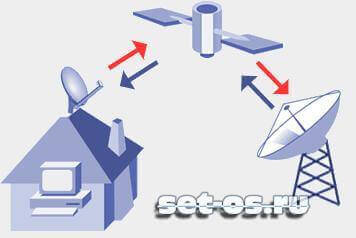
Спутниковый фишинг — это скорее способ развлечения, чем реальный вариант поиметь бесплатный Интернет. Он, так же, как и взлом пароля к Вай-Фаю, считается противоправным деянием и классифицируется по статье 272 УК РФ. Смысл действий здесь в следующем — спутник передаёт сигнал всем, кто попал под его зону покрытия. А уже DVB-карта абонента отсекает всё лишнее, ловя только то, что предназначено именно ей. Вам понадобиться комплект оборудования и специализированная программа, которая будет ловить поток, сортировать пойманные файлы и складывать их на жесткий диск. Сам процесс — односторонний, то есть Вы получите только то, что транслируется. Запросить что-либо своё не получится. В общем — неудобно и затратно.
Приложение для автоматизации
Чтобы подключаться к бесплатному беспроводному Wi-Fi легко и максимально быстро, пользователи могут воспользоваться специальным приложением. С его помощью смартфон моментально находит нужную сеть сам и выполняет соединение без вмешательства человека. Для его установки доступны ссылки в PlayMarket и AppStore на соответствующих устройствах:
- для android
- для iOS
В программе будут сохраняться все учётные данные пользователя. При помощи приложения также можно деактивировать рекламу, которая появляется при подключении к сети.
В приложении пользователь может завести личный кабинет, где сохраняются активные подписки, платежи, этапы соединение с Wi-Fi и другая важная информация.
Для отключения появления рекламных роликов можно оплатить тариф «Как дома» за 177 руб./мес. Он приобретется как подписка и привязывается к физическому адресу мобильного устройства.
Выгоднее оплачивать услугу наперед на несколько месяцев сразу. Каждый месяц подписка будет автоматически продлеваться. Плата будет взиматься либо с мобильного счёта абонента, либо с привязанной банковской карты.
Провайдер «Максима Телеком» на своем официальном сайте детально описывает каждый из существующих тарифов: http://static.wi-fi.ru/docs/offers/portal/premium.pdf.
Автоматический вход в Вай-Фай сеть метро
Чтобы настроить автоматический вход в Вай-фай сеть московского метрополитена, можно скачать специальное приложение для смартфонов «Автовход Wi-Fi в Метро».
Как убрать рекламу при входе в сеть метро
Бесплатная московская сеть в метрополитене была подключена без бюджетных средств, а затраты окупаются только за счет рекламных роликов. Благодаря им, инвесторы смогут вернуть вложенные в предприятие деньги в 2021 году. Однако постоянные навязчивые ролики могут раздражать и мешать использованию частых пользователей Интернета. Есть несколько вариантов подключения к Интернету без просмотра рекламы:
- приобрести подписку без рекламы в личном кабинете WiFi-free metro. Для этого нужно скачать программу «Wi-Fi сеть MT_FREE». В профиле можно настроить всю работу и процесс авторизации в Сети, в том числе и с отключением рекламы. Чтобы сделать это, следует подключить . Она будет подробно описана ниже;
- второй вариант – полностью бесплатный. При появлении на экране рекламного баннера, следует нажать на него, а не на кнопку «Войти в Интернет». Интернет начнет работать, и сразу же откроется сайт рекламодателя, который можно закрыть без просмотра;
- использовать специальные приложения, которые блокируют рекламу. Однако этот способ нарушает правила пользования. Проходя авторизацию, клиент соглашается с положениями публичной оферты, где обязуется смотреть рекламные ролики для получения бесплатного доступа к сети.

Как отключить регулярное списывание денежных средств
Чтобы получить доступ к беспроводному Интернету, каждый пользователь создает свой личный кабинет в системе. Зайдя на отдельный сайт метрополитена wi-fi.ru, можно посмотреть все подписки, подключить или отключить регулярные платежи:
- можно перейти в раздел «Подписки», выбрать и нажать «Отключить». После окончания действия проплаченного периода, услуга будет отключена;
- второй способ – через специальное приложение. Создатель сети Максим Телеком сделал интерфейс личного кабинета удобным и понятным, в котором есть полный перечень необходимых пользователю услуг. Удаление подписки происходит в разделе «Мои устройства».
Для отключения подписки не нужно заходить на сам сайт метрополитена mosmetro, а только на сайт wi-fi.ru.
— сервис, который используется для отключения рекламных роликов и баннеров при использовании Интернета мобильного провайдера. Услуга подключается в личном кабинете или на сайте подземной беспроводной связи.
Данный сервис платный. Ежемесячная стоимость подписки – 99 рублей. Также можно сэкономить и купить подписку на полгода за 444 рубля. Активировав услугу, она будет автоматически пролонгироваться каждый месяц.

Как отключить Wi-Fi в метро
Чтобы отключить беспроводную сеть в московской подземке можно выполнить одно из следующих действий:
Самый оптимальный вариант – отключение беспроводных сетей в Интернете на время передвижения в метрополитене. Удалять аккаунт не рекомендуется, так как последующие подключения могут занять много времени.

Безопасность
Как и с любыми публичными точками доступа к Wi-Fi, сеть московского метрополитена может быть небезопасной. Чтобы защитить свою персональную информацию, необходимо:
- в Настройках устройства отключить Bluetooth и общий доступ к личным файлам;
- использовать VPN;
- не входить в приложения для мобильного банкинга;
- не регистрироваться и не входить в личные кабинеты на разных сайтах;
- подключить двухфакторную авторизацию во всех приложениях, где это возможно.
Также настоятельно рекомендуется отключить функцию автоматического входа Wi-Fi. Мошенники часто подделывают сети с целью кражи личных данных с устройств.

Вред излучения: правда или миф
Да, эта технология использует радиодиапазон. Но распространенное представление про вред Wi-Fi в большей степени является мифом. От того же мобильника (с выключенным интернетом) излучение намного сильнее. Излучение от маршрутизаторов не способно вызвать серьезных изменений в теле человека. Исключения могут составлять замкнутые пространства, где находится много одновременно работающих роутеров.
В таком случае Wi-Fi может представлять опасность для здоровья. Однако роутеры, устанавливаемые в квартирах, офисах и общественных местах, во-первых, находятся не так близко друг от друга, во-вторых, они не настолько мощные, чтобы оказывать значимое влияние на здоровье человека.
Отвечая на вопрос, вредно или нет излучение от Wi-Fi роутера, можно сказать, что существенного вреда здоровью оно не принесет. В обычных условиях, например, квартиры, оно безобидно.
Как работает интернет в метро
Интернет в метро, был доступен на протяжении многих лет, однако имел множество ограничений, из-за которых им было неудобно пользоваться. Раньше сеть сеть работала по принципу локального сетевого оборудования, находящихся в каждом вагоне, которое и раздавало доступ к Интернету, что приводило к постоянным перебоям.
В связи с этим схема расположения сетевых станций Wi-Fi была изменена. Точки доступа теперь размешены по пути следования состава. Они в свою очередь присоединяются к сетевому оборудованию Максим Телеком при помощи оптического волокна. Таким образом, раздача беспроводной связи осуществляется на протяжении всего движения вагона по маршруту.
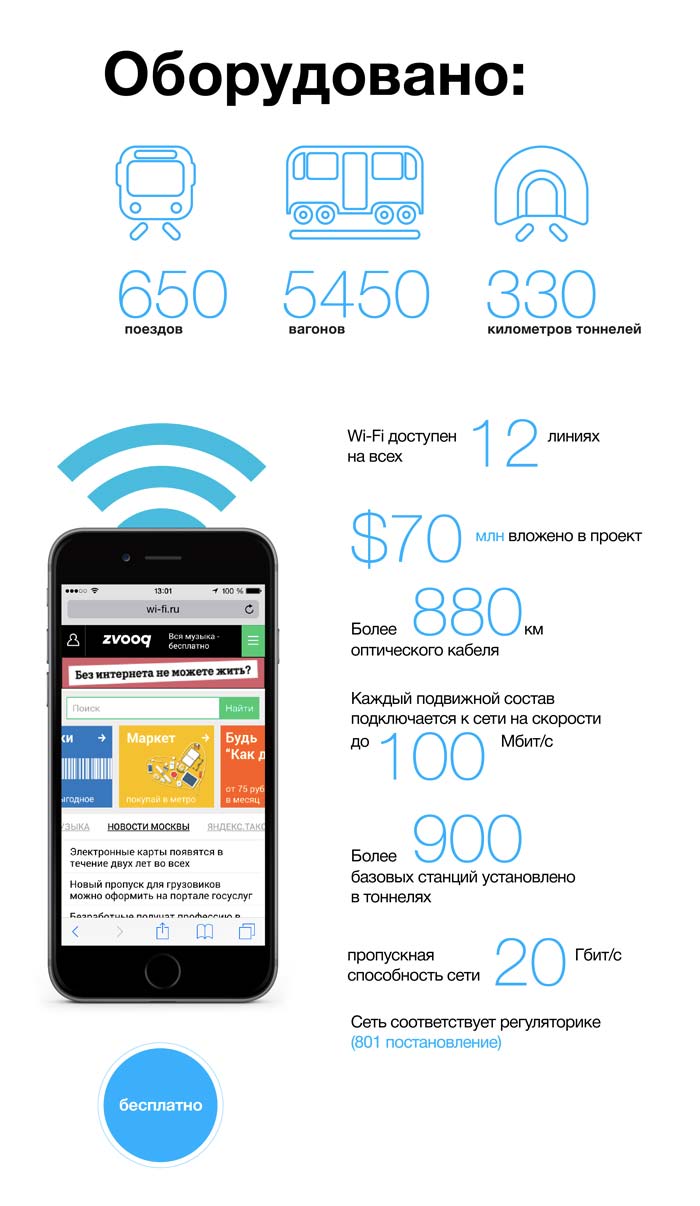
Если в вагоне метро по каким-то причинам не работает Интернет, нужно записать номер вагона. Он указан у входных дверей в начале и в конце, а также около пульта связи с машинистом. Далее следует написать письмо на электронный ящик wifisupport@maximatelecom.ru с подробным описанием проблемы и номером вагона.
Автоматический вход в Вай-Фай сеть метро
Чтобы настроить автоматический вход в Вай-фай сеть московского метрополитена, можно скачать специальное приложение для смартфонов «Автовход Wi-Fi в Метро».
Как убрать рекламу при входе в сеть метро
Бесплатная московская сеть в метрополитене была подключена без бюджетных средств, а затраты окупаются только за счет рекламных роликов. Благодаря им, инвесторы смогут вернуть вложенные в предприятие деньги в 2020 году. Однако постоянные навязчивые ролики могут раздражать и мешать использованию частых пользователей Интернета. Есть несколько вариантов подключения к Интернету без просмотра рекламы:
- приобрести подписку без рекламы в личном кабинете WiFi-free metro. Для этого нужно скачать программу «Wi-Fi сеть MT_FREE». В профиле можно настроить всю работу и процесс авторизации в Сети, в том числе и с отключением рекламы. Чтобы сделать это, следует подключить услугу «Как дома». Она будет подробно описана ниже;
- второй вариант – полностью бесплатный. При появлении на экране рекламного баннера, следует нажать на него, а не на кнопку «Войти в Интернет». Интернет начнет работать, и сразу же откроется сайт рекламодателя, который можно закрыть без просмотра;
- использовать специальные приложения, которые блокируют рекламу. Однако этот способ нарушает правила пользования. Проходя авторизацию, клиент соглашается с положениями публичной оферты, где обязуется смотреть рекламные ролики для получения бесплатного доступа к сети.
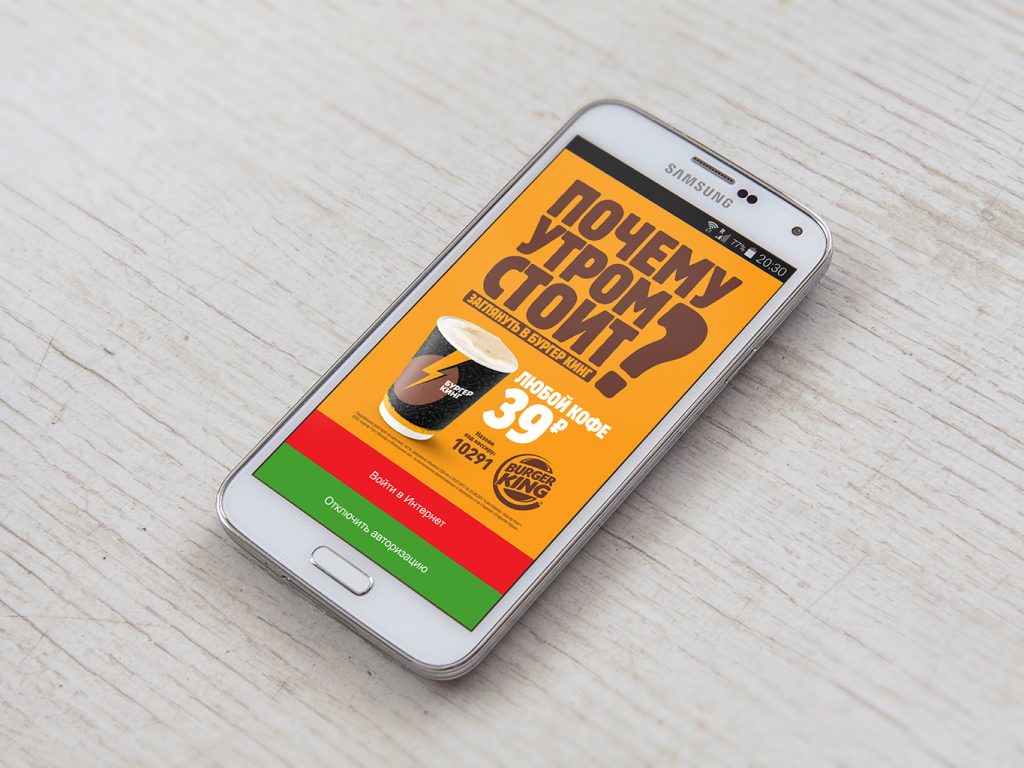
Как отключить регулярное списывание денежных средств
Чтобы получить доступ к беспроводному Интернету, каждый пользователь создает свой личный кабинет в системе. Зайдя на отдельный сайт метрополитена wi-fi.ru, можно посмотреть все подписки, подключить или отключить регулярные платежи:
- можно перейти в раздел «Подписки», выбрать услугу «Как дома» и нажать «Отключить». После окончания действия проплаченного периода, услуга будет отключена;
- второй способ – через специальное приложение. Создатель сети Максим Телеком сделал интерфейс личного кабинета удобным и понятным, в котором есть полный перечень необходимых пользователю услуг. Удаление подписки происходит в разделе «Мои устройства».
Для отключения подписки не нужно заходить на сам сайт метрополитена mosmetro, а только на сайт wi-fi.ru.
Услуга «Как дома»
Услуга «Как дома» — сервис, который используется для отключения рекламных роликов и баннеров при использовании Интернета мобильного провайдера. Услуга подключается в личном кабинете или на сайте подземной беспроводной связи.
Данный сервис платный. Ежемесячная стоимость подписки – 99 рублей. Также можно сэкономить и купить подписку на полгода за 444 рубля. Активировав услугу, она будет автоматически пролонгироваться каждый месяц.

Как отключить Wi-Fi в метро
Чтобы отключить беспроводную сеть в московской подземке можно выполнить одно из следующих действий:
Самый оптимальный вариант – отключение беспроводных сетей в Интернете на время передвижения в метрополитене. Удалять аккаунт не рекомендуется, так как последующие подключения могут занять много времени.
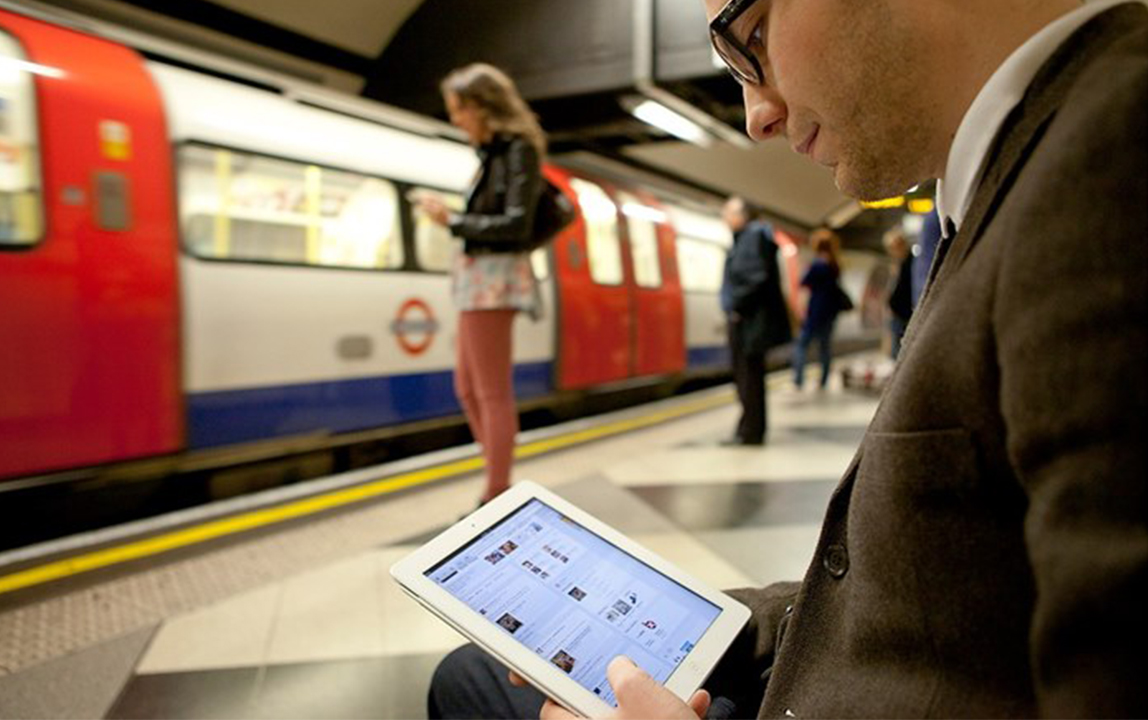
Безопасность
Как и с любыми публичными точками доступа к Wi-Fi, сеть московского метрополитена может быть небезопасной. Чтобы защитить свою персональную информацию, необходимо:
- в Настройках устройства отключить Bluetooth и общий доступ к личным файлам;
- использовать VPN;
- не входить в приложения для мобильного банкинга;
- не регистрироваться и не входить в личные кабинеты на разных сайтах;
- подключить двухфакторную авторизацию во всех приложениях, где это возможно.
Также настоятельно рекомендуется отключить функцию автоматического входа Wi-Fi. Мошенники часто подделывают сети с целью кражи личных данных с устройств.
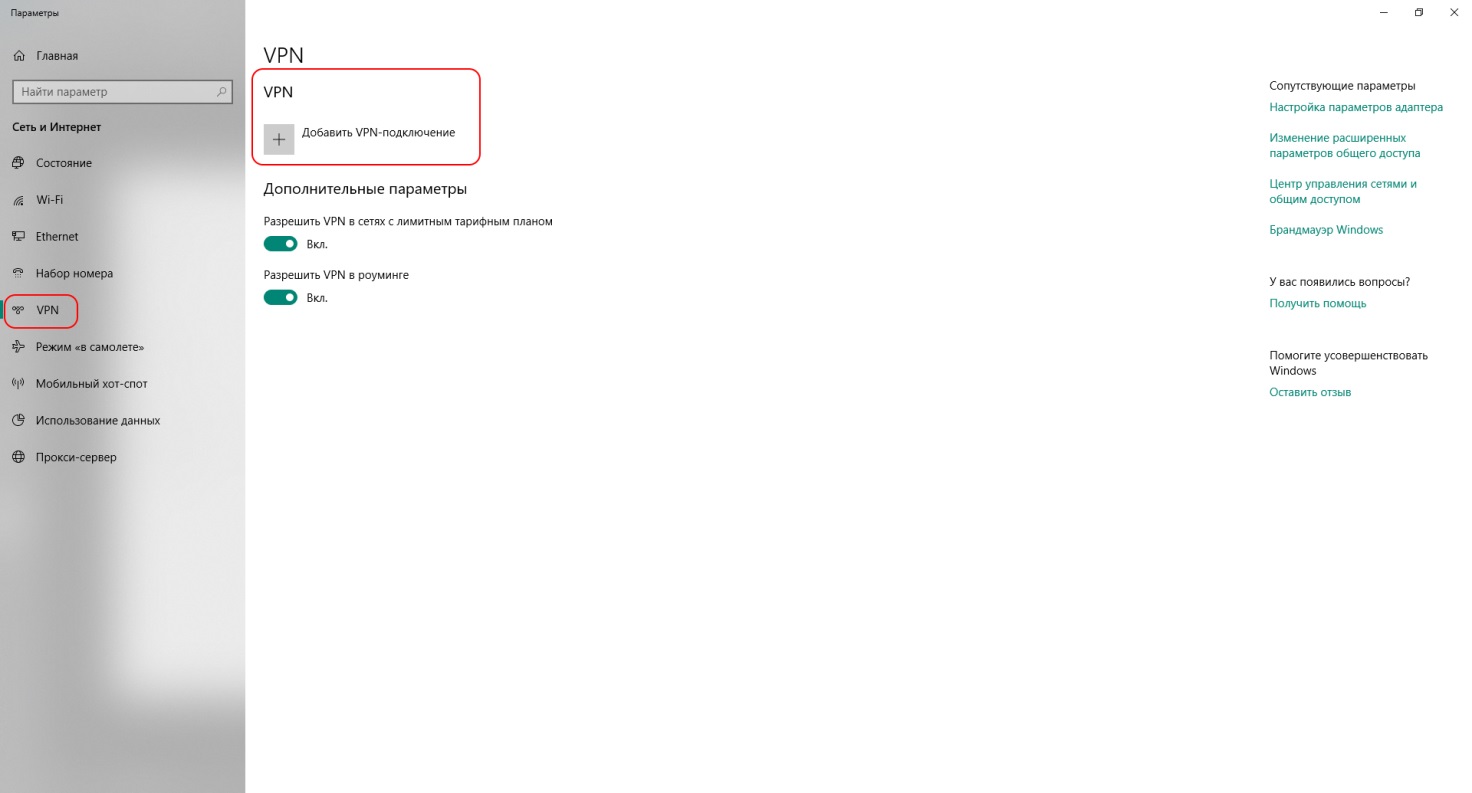
Почему в метро не подключается WiFi
Несмотря на изменение схемы, проблемы с беспроводной сетью никуда не делись. Люди часто пишут, мол, не могу подключить Вай Фай в метро, или жалуются на ошибки, которые появляются при попытке соединения. Здесь выделяется несколько типов проблем, почему WiFi не подключается:
- простые (к примеру, нет денег на балансе или отключен Вай Фай);
- специфические (касаются непосредственно метро).
Ниже рассмотрим, почему в метро не подключается WiFi в каждом из озвученных случаев.

Простые причины
Перед тем как паниковать и писать в службу поддержки, выполните поверхностные проверки телефона. К причинам, почему вдруг перестал работать Интернет, можно отнести:
- Отсутствие денег на счету. Для начала проверьте баланс и убедитесь, что имеющейся суммы достаточно для пользования услугой. Способ получения информации зависит от оператора. Чаще всего на СИМ-карте предусмотрены номера для связи с оператором и проверки денег на счету.
- Пользователь вне зоны действия. Распространенная причина, почему не ловит Вай Фай — отсутствие сигнала. Необходимо посмотреть на значок WiFi и убедиться в наличии Сети. Для устранения проблемы нужно подождать, пока появится связь. Если сигнал есть, но слабый, это может привести к снижению скорости загрузки файлов.
- Посторонние расширения. Проблемы с доступом могут создавать программы, которые ранее устанавливались пользователем. Неисправность проявляет себя ошибкой 129. В таком случае необходимо удалить с телефона проблемное приложение.
- Проблемы с модулем Вай Фай. При появлении сбоев в работе WiFi в метро необходимо отключить и включить аппарат.
Если на счету имеется необходимая сумма, значок беспроводной сети активен, а телефон не подключается к WiFi в метро, ищите другие способы выхода из ситуации.

Специфические причины
Теперь рассмотрим ситуации и пути их решения, которые характерны для метрополитена. Выделим распространенные ошибки, почему не подключается Вай Фай:
Не открывается страница авторизации. В таком случае отключите и включите Вай Фай, а лучше перезагрузите телефон. После этого проверьте, подключается устройство к сети метро или нет.
Не получается зайти на начальную страницу
Если не работает WiFi в метро Москвы, обратите внимание на домен стартовой странички. Он должен начинаться с символов http
Если в качестве первых букв стоит https, возможны проблемы с подключением.
Не пройдена авторизация. Учтите, что при каждом входе необходима авторизация. Это актуально в случае разрыве подключения к Вай Фай, при переходе в другой вагон или самостоятельном включении-отключении услуги.
Используется много устройств. Многие спрашивают, почему не могу подключиться к WiFi в метро Москвы. Одна из причин — привязка к одному номеру более пяти устройств. В таком случае доступ к глобальной сети ограничивается. Для этого можно написать в техподдержку или отправить сообщение на телефон 8-903-25-459-84 с просьбой удалить подсоединенное оборудование. Если необходимо убрать только конкретные устройства, требуется указать из МАК-адреса. Но рассчитывать на быстрое подключение не получится. Чтобы вернуть доступ к Вай Фай в метро, придется подождать не меньше суток.
Переброска на постороннюю ссылку в Оперу. Бывают ситуации, когда в браузере Opera при попытке входа человека направляет по адресу 212.188.7.88/generate204. Для решения проблемы попробуйте зайти через другой браузер, а после авторизации можно вернуться в Оперу.
Ошибка в работе mt_free. Пользователи часто спрашивают, почему не получается подключиться к WiFi в метро в часы пик. Причина в том, что многие люди одновременно соединяются с сетью, что и создает проблемы. Кроме того, маршрутизатор в вагоне может выйти из строя. Для решения вопроса придется заменить вагон или электричку.
На телефоне установлен блокировщик рекламы. Администрация беспроводных сетей борется с такими пользователями и закрывает им доступ к Интернету. В таком случае высвечивается ошибка 1310. Чтобы подключиться к Вай Фай в метро, желательно отключить блокировщики. В ином случае после удаления лишних программ придется подождать 24 часа. Кроме того, к проблемам с Вай Фай может привести включение турбо режима. Его также необходимо выключить.
Выше рассмотрены главные причины, почему iPhone или Android не подключается к WiFi в метро Москвы, а также пути решения проблем. Но существует ряд универсальных методов, о которых поговорим ниже.



